Yadi sk что это за программа
6 лет назад
1. Да.
Ярлык только не папка, а метка с адресом для поиска папки или файла. На Рабсчем столе может располагаться как ярлык, так и папка, того же Яндекс-Диска. Они различаются по виду: на картинке ярлыка, как правило, присутствует стрелка, а на папке её нет.
2. Та же, скопированная, то есть синхронизированная с папкой Яндекс — Диска на компе, по умолчанию.
2.1 Папка 1 и папка 2 должны быть идентичны, так как синхронизируются между собой. Выгода Облака в том, что с любого другого устройства, например, со смартфона вы можете зайти в свою облачную папку, даже в тот момент, когда ваш комп будет отключен, или вы с него удалите папку Яндекс Диск., например при отключенном интернете. Содержимое вашего облачного хранилища не изменится без вашего желания, и действий. На другое устройство вы сможете его перезалить. При очередном включении Интернета папка на компе синхронизируется с папкой в облаке.
2.2 Если у вас отключен интернет и Яндекс Диск, (то есть нет интернета), то конечно, вы в облако не попадёте, а только в папку Яндекс Диска на своем компе. А когда подключится интернет и автоматическая синхронизация, то папки будут идентичны. Имеется настройки синхронизации и выбора папок для синхронизации , а также отключения синхронизации папок, удаление папок, настройка автозагрузки и т.д.
ОПТИМИЗАЦИЯ WINDOWS 10 В 2019 ГОДУ! (Ускоряем работу ПК, повышаем производительность)
2.3 У каждой папки есть свой аккаунт, то есть регистрация с логином и паролем, а возможнп ещё и самая разная защита безопасности данных спец программами и настройками. Впрочем в каждую папку под своим аккаунтом можно вложить и ряд прочих папок, лишь бы из общий объем данных не превышал установленных при регистрации и оплате сервиса величин.
Если это разные диски под разными аккунтами, (то есть на каждый отдельный Яндекс Диск должен существовать свой вход с аккаунтом, регистрацией и паролем), то входите в соответствии с разными «ключами» и именами.
«Программа «Яндекс.Диск» автоматически создает папку, в которой будет храниться копия вашего Диска. Вы можете настроить ее расположение на компьютере сразу после установки программы», на почти любом из свободных дисков вашего компа.
Подробности описаны здесь https://yandex.ru/support/disk/desktop/windows.html
6 лет назад
Николай Серебряков, спасибо. вы очень подробно ответили. Спасибо всему сообществу «компьютерной помощи», даже не ожидал такого активного участия!
6 лет назад
6 лет назад
Олег, по поводу mail.ru подтверждаю. 100 ГБ есть. Когда это облако создавали, раздавали по 1 терабайту. По крайней мере у меня они есть. Вот только проблема (?) его заполнить.
Я заполнил около 30%.
6 лет назад
Николай, у меня тоже 100.проблема в том что большие файлы не грузятся.
6 лет назад
Igore, это да. По-моему больше 4 ГБ не грузятся.
6 лет назад
Igore, 2GB!, и ничто не мешает разбить файлы на части, разумеется предварительно, до upload.
6 лет назад
Николай, а зачем его заполнять. Там нужно хранить только те данные, которые действительно ценны конкретному пользователю. Я храню там только документы и программы, которыми пользуюсь в данное время.
Остальное я храню на USB — диске.
6 лет назад
Google Disck, на мой взгляд, лучше. Все то же самое, но ничего на комп не надо устанавливать.
6 лет назад
Jimmy, яндекс диск тоже можно не ставить,так же как и все остальные.кидай файлы прямо на сервер и все.на комп ставят для удобства синхронизации облака
6 лет назад
Igore, синхронизацию с облаком я вообще не понимаю. Если хочещь подстраховать свои файлы, то лучше синхронизировать с подключаемым переносным диском, который у тебя на столе или в сумке, чем с непонятным облаком, куда, кроме тебя, непонятно кто может иметь доступ. Облачный же диск, хорош для обмена очень большими файлами и только.
6 лет назад
Jimmy, я тоже хранил раньше на внешнем.но одно прекрасное время он у меня навернулся и половина файлов не удалось восстановить.с тех пор особо ценную инфу храню в облаках.да и не надо ничего с собой возить.например на случай отпуска
6 лет назад
Jimmy, спасибо. Ваш совет тоже дельный.
6 лет назад
Да. а Что не имеешь, тем не обладаешь. Это такой же «свой» диск, как «свое» правительство, которое -слуги народа
6 лет назад
Вано, риторика. Но все равно, спасибо.
6 лет назад
Мартбек, ты узнаешь какая это риторика. когда надо будет что-то очень важное прочитать с яндекс-диска, а ты не сможешь Каждый мнит себя стратегом, видя бой со стороны
6 лет назад
6 лет назад
Мартбек, не за что..Это мой долг. Я не могу пройти мимо недееспособных. Если не я, то кто же? мы в ответе за тех, кого приручили.
6 лет назад
Очень полезная информация. А главное, что все очень просто
6 лет назад
Спасибо супер не буду покупать диски для хранения информации
6 лет назад
Виктор, зайдите на мега,там 50ггб
6 лет назад
Igore,Большое спасибо за информацию но как туда зайти на мега не знаю я не особоый спец в компах так как мне пока еще 60 годков те 10 ггб я использую но было бы хорошо ещее добавить
как зайти на мега спс за ответ
6 лет назад
6 лет назад
Я считаю важным обратить внимание пользователей облачных хранилищ на пользовательское соглашение с компаниями предоставляющими такие услуги. так как в большинстве компании их указан срок «молчания», (отсутствия активации пользователя) после которого его аккаунт может быть удален, а облачная информация недоступна или удалена. Этот срок обычно составляет от 3 месяцев до полугода. Так, что пользовательское соглашение следует читать и не забывать периодически пользоваться «облачным диском», особенно бесплатным.
Источник: pomogaemkompu.temaretik.com
Яндекс Диск
Яндекс Диск — облачный сервис, принадлежащий компании Яндекс, позволяющий пользователям хранить свои данные на серверах в «облаке» и передавать их другим пользователям в Интернете. Основное назначение сервиса — синхронизация файлов между различными устройствами [1] .
Ранее, до запуска Яндекс Диска, функцию хранения пользовательских файлов на Яндексе выполнял сервис Яндекс Народ.
Доступ к сервису возможен в браузере, через WebDAV и с помощью специальной программы [1] . [⇨]
- 1 История
- 1.1 2012 год
- 1.2 2013 год
- 1.3 2014 год
- 1.4 2015 год
- 1.5 2016 год
- 1.6 2017 год
- 1.7 2022 год
- 2.1 Общие папки
- 2.2 Критика
- 3.1 Возможности веб-интерфейса
- 3.2 Основные платформы
- 3.3 Поддерживаемые форматы файлов
Источник: wiki2.org
Яндекс.Диск — первый взгляд

Утром 5 апреля Яндекс внезапно представил широкой общественности свой новый сервис — Яндекс.Диск. Запись в корпоративном блоге Яндекса обещала 10 гигабайт бесплатного места под хранение файлов, программы-клиенты под Windows и Mac OS X, мобильные приложения для iOS и Android и много-много радости детишкам любого возраста.
При этом запись не содержала ответа на самый главный вопрос — будет ли это просто склад файлов, или полноценный сервис для синхронизации вроде Dropbox. Лучший способ узнать ответ — попробовать самому. И я пошёл пробовать.
Как и было указано в заметке, регистрация на сервисе пока что только по приглашениям и их количество ограничено. Я ввёл свой e-mail в форме заявки на странице сервиса и получил письмо с обещанием прислать приглашение в течение нескольких недель. Уж не знаю, то ли с утра было так мало желающих, то ли я зарегистрировался одним из первых, но приглашение пришло уже через полчаса и тут же было мной активировано.
Веб-интерфейс.
После активации я снова попал в интерфейс Яндекс.Почты, но теперь в ней появилась новая вкладка — «Файлы». И тут же оказалось, что обещанные 10 гигабайт мне дадут не сразу, а за выполнение «трёх простых шагов». Шаги действительно несложные — установить десктопное приложение, загрузить с его помощью несколько файлов и рассказать о сервисе друзьям.
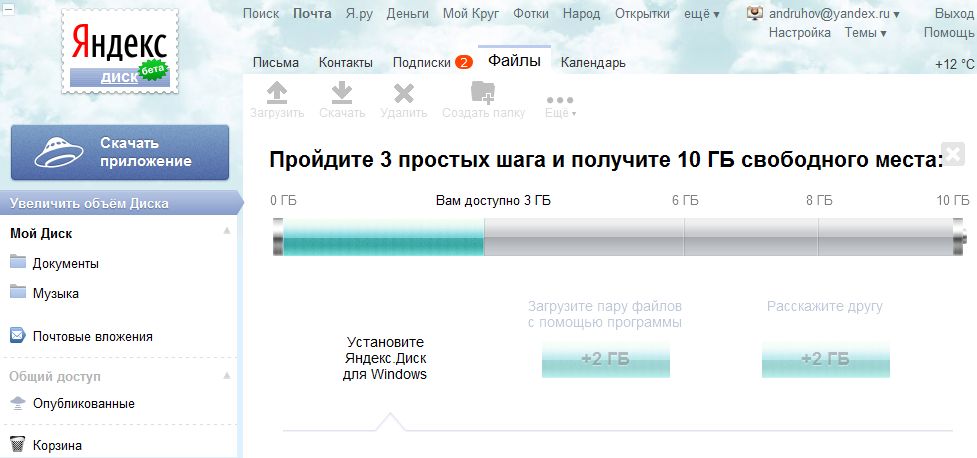
Само собой, шаги эти тут же были выполнены. Забавно, что когда я выполнял последний «шаг» — делился ссылкой на сервис в Facebook — вместо ссылки на Яндекс.Диск в фейсбуковском share-окошке почему-то оказалась ссылка на старую яндексовую файлопомойку — Народ.Диск. Эти сервисы никак между собой не пересекаются, так что скорее всего это был просто глюк.
Веб-интерфейс выглядит привычно: слева — дерево папок, справа — содержимое текущей папки. Из необычного — в самом низу дерева папок есть ссылка «Почтовые вложения». Она показывает не содержимое Яндекс.Диска, а файлы, приложенные к письмам, хранящимся в вашем почтовом ящике. Что эта функция делает в Яндекс.Диске — непонятно.
Скопировать эти файлы в своё хранилище нельзя, только скачать. Так что смотрится эта функция довольно-таки чужеродно.

При выделении любого файла возникают две кнопки — «Просмотреть» и «Скачать». Со второй всё и так понятно, а вот первая работает непредсказуемо. Иногда она просто недоступна. К примеру, при выделении файла в формате PDF, RTF или DOC, что странно — ведь Яндекс.Почта уже давно умеет показывать документы этих форматов прямо в браузере.
Та же история и с MP3 — музыка в веб-интерфейсе Яндекс.Диска не воспроизводится. Зато при выделении файла .PSD — формат Adobe Photoshop — кнопка «Просмотреть» активируется, но при нажатии происходит не просмотр в браузере, а банальное скачивание файла. Бета-версия, что тут скажешь…
Клиент для Windows.
Программа Яндекс.Диска для Windows напоминает Dropbox от начала и до конца. У заморских конкурентов слизали всё — краткую иллюстрированную инструкцию в конце установки, ярлычки состояния файла (зелёный кружок с галочкой для синхронизированных файлов), анимацию значка в области уведомлений, отсутствие собственного окна программы. Даже окно настроек мало отличается от дропбоксовского — тот же минимализм. Само собой, принцип работы с программой тоже не изменился — кладёшь файлы в специальную папку и они тут же начинают загружаться на сервер.

Хотя отличия всё-таки есть. Яндекс.Диск прописывается не только в трее, «пуске» и боковой панели проводника, но и в окне «Мой компьютер». Причём он не определяется, как физический диск, а ютится в категории «Другие».
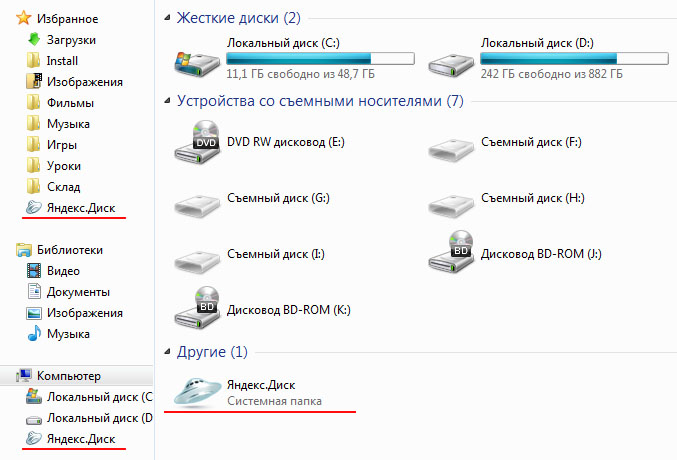
Ещё одно, менее приятное отличие — в контекстном меню, появляющемся при нажатии правой кнопкой мыши на иконку в трее, не показывается объём использованного пространства. Чтобы узнать, сколько свободного места у тебя осталось, приходится топать в веб-интерфейс.
После установки программа создаёт на компьютере папку, в которой будут храниться копии файлов из Яндекс.Диска. Там уже лежит PDF-файл с краткой инструкцией и песня группы со странным названием «Мои Ракеты Вверх». Кстати, при установке программа не спрашивает, где разместить свою папку. Поэтому, если 10 гигабайт ваших файлов не поместятся на диске С, нажмите правой кнопкой на летающую тарелку — значок программы в трее — зайдите в настройки и через них перенесите папку Яндекс.Диска в более подходящее место.
Любым файлом можно поделиться, привычно нажав на него правой кнопкой и выбрав в контекстном меню пункт «Скопировать публичную ссылку». Кстати, в веб-интерфейсе процесс получения ссылки на файл выглядит немного иначе. При выделении файла в правой стороне экрана появляется переключатель с двумя позициями: «Файл личный» или «Доступен другим».
Если выбрать второй вариант, под переключателем появляется ссылка на файл. Подозреваю, что эти «статусы» — просто фикция и можно получить доступ по ссылке к любому файлу, будь он хоть трижды отмечен в веб-интерфейсе, как «личный». Ещё один нюанс — в веб-интерфейсе вы получаете длинную ссылку на файл, а через десктопный клиент — ссылку, сокращённую с помощью сервиса Clck.ru.
Между прочим, копировать публичную ссылку можно не только для файлов, лежащих в папке Яндекс.Диска — этот пункт контекстного меню доступен в любой папке вашего компьютера. Если вы решите скопировать ссылку для файла, лежащего в «посторонней» папке, он автоматически копируется в Яндекс.Диск. Я сдуру решил испытать эту функцию на первом попавшемся файле — фильме размером 5 гигабайт. И тут же об этом пожалел, поскольку отменить это действие не получилось — копия файла отказывалась удаляться, программа отчаянно скрипела винчестером и настойчиво пыталась пропихнуть файл сквозь узкий провайдерский канал… Остановить всё это безобразие получилось, лишь убив приложение Яндекс.Диска — только тогда я смог удалить фильм из папки. Дропбокс себе такого не позволяет.
Взгляд в будущее.
Из диалога с разработчиками в корпоративном блоге Яндекса удалось узнать несколько интересных фактов. Яндекс.Диск пока не сохраняет версии файлов при их изменении и не позволяет откатываться на более ранние версии, но разработчики планируют добавить эту функцию в будущем. Размер доступного хранилища можно будет увеличивать, причём верхних границ пока никто не ставит. Платной подписки скорее всего не будет — дополнительное место будут давать за некую социальную активность. Более подробную информацию об увеличении доступного пространства обещают раскрыть в ближайшее время.
P.S. Попытался залить на Яндекс.Диск иллюстрации к статье — а фигушки. Оказалось, что публичная ссылка ведёт не на сам файл изображения, а на страницу, с которой его можно скачать.
- яндекс
- dropbox
- Яндекс.Диск
- облачный хостинг
- облачные хранилища
- синхронизация
Источник: habr.com
Секреты Яндекс Диск: как установить, войти и пользоваться
Всем доброго дня! Сегодня речь зашла об очень удобном сервисе, который я давно использую в своей работе – Яндекс Диск. Что это за «зверь» такой? — возможно, спросите вы. Об этом я подробно расскажу в статье ниже. Если у вас будут какие-то вопросы, задавайте их в комментариях, будем разбираться и искать ответы!
Ну а пока познакомимся с одним из самых удобных файловых хранилищ от разработчиков популярной российской поисковой системы Яндекс.
1. Яндекс Диск: что это такое
Яндекс.Диск – это популярное облачное хранилище, которое позволяет пользователям хранить различную информацию (фото, видео, аудио, тексты и прочие файлы) в так называемом «облаке», т.е. на сервере в сети. Данными, хранящимися на Яндекс.Диске можно делиться с другими пользователями, а также получать к ним доступ с различных устройств – других компьютеров, планшетов и смартфонов.
Базовая версия Яндекс.Диска совершенно бесплатна и доступна для всех желающих. Я помню, что в 2012 году зарегистрироваться в нем можно было только по приглашению, и я пользовался альтернативным сервисом – Dropbox. Но сейчас полностью перешел на Облако Яндекс Диск. Ведь бесплатные, да еще и доступные отовсюду 10 Гб не бывают лишними.

Яндекс Диск: что это такое?
2. Яндекс Диск: как пользоваться – пошаговая инструкция
Итак, я вас убедил, и вы решили установить Яндекс Диск на компьютер. Теперь подробно разберемся как пользоваться Яндекс Облаком (так еще называют Яндекс.Диск, поскольку он является облачным хранилищем данных).
2.1. Как создать Яндекс Диск (регистрация в Яндекс Облаке)
Для того, чтобы начать пользоваться Яндекс.Диском, необходимо пройти регистрацию и завести почтовый ящик от Яндекса (если он у вас уже есть, переходите сразу ко второму пункту).
1. Регистрация в почте Яндекса. Для этого идем сюда и нажимаем кнопку «Регистрация»:
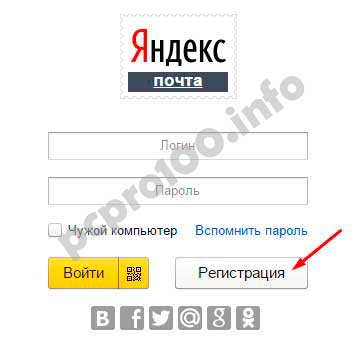
Для пользования Яндекс.Диском сперва следует зарегистрировать почту
Осуществляется переход на страницу, где вам необходимо заполнить следующие данные:
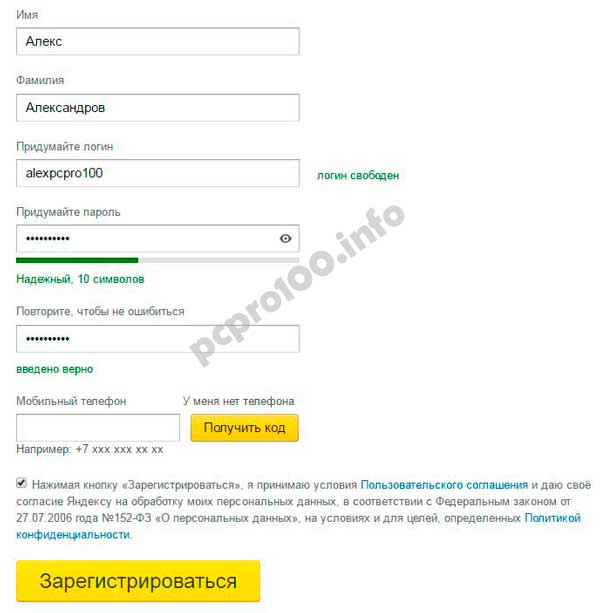
Заполняем данные для регистрации в Яндекс.Почте
Если есть желание, можно привязать номер мобильного телефона к созданному почтовому ящику. Для этого введите номер мобильного в формате +7 ххх ххх хх хх и нажмите желтую кнопку «Получить код». В течение минуты на ваш мобильный придет смс-сообщение с шестизначным кодом, который необходимо ввести в появившееся поле:

Если же нет – нажмите ссылку «У меня нет телефона». Тогда придется заполнить другое поле – «Контрольный вопрос» и ответ на него. После чего уже можно нажимать на большую желтую кнопку – Зарегистрироваться.
Ну вот вы успешно зарегистрировали в Яндекс.Почте и самое время приступить к созданию своего Яндекс.Диска.
2. Регистрация в Яндекс.Диск. Перейдите по ссылке — https://disk.yandex.ru, появится такое всплывающее окно:
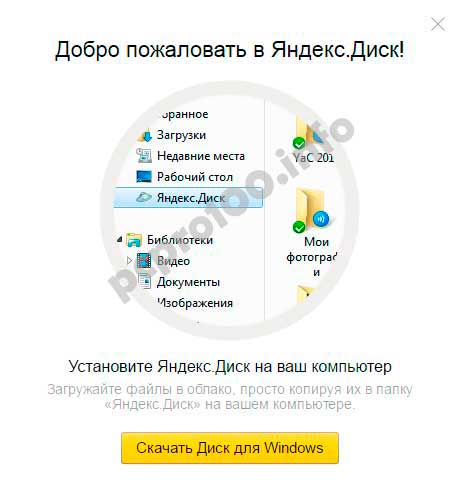
Нажмите большую желтую кнопку «Скачать Диск для Windows», вы перейдет по ссылке для выбора вашей операционной системы — https://disk.yandex.ru/download/#pc:
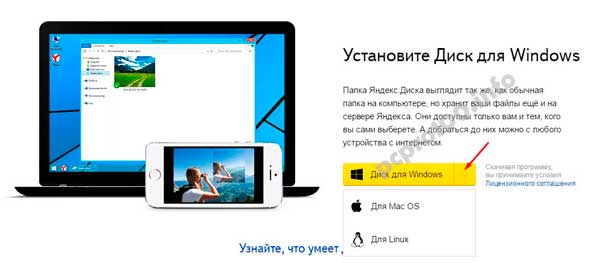
После того, как вы выбрали ту операционную систему, которая у вас установлена, начнется скачивание дистрибутива.
3. Как установить Яндекс Диск на компьютер. Откройте скачанный файл, запустится программа дальнейшей установки, которая завершится таким сообщением:
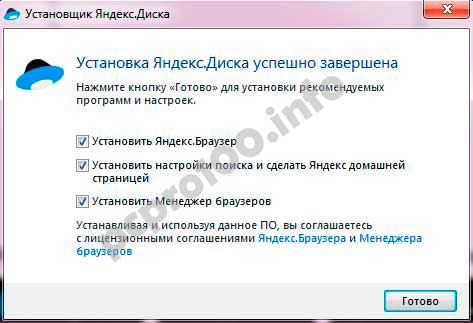
Лично я всегда снимаю галочки и не устанавливаю никакие дополнительные приложения, но вы можете оставить. Нажимаем кнопку «Готово». Поздравляю, вы восхитительны:)
Установка Яндекс Облака на ваш компьютер завершилась. Теперь в настройках необходимо указать ваш логин и пароль от почты, после чего вы спокойно можете пользоваться всеми функциями облачного хранилища.
После установки на рабочем столе появится ярлык Яндекс.Диска:

Папка Яндекс.Диск на рабочем столе
Также папка доступна при переходе в Мой Компьютер:
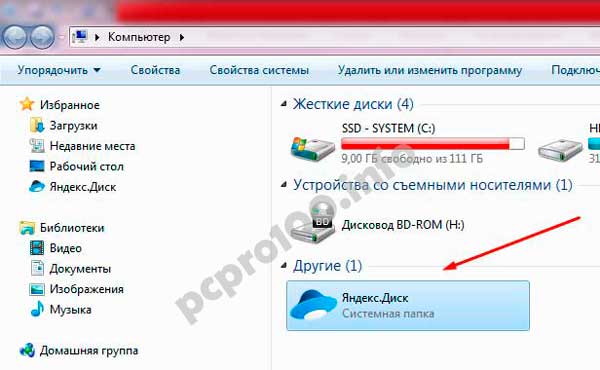
Папка Яндекс.Диск в Мой Компьютер
В Сети перейти в Яндекс.Диск можно из почты или по ссылке — https://disk.yandex.ru/client/disk
4. Установка Яндекс.Диска на смартфон. Бесплатные приложения доступны для iOS и Android, поэтому их без проблем можно скачать в App Store и Google Play. У приложения для iOS не очень большой рейтинг, есть некоторые недочеты, это все можно увидеть в отзывах.
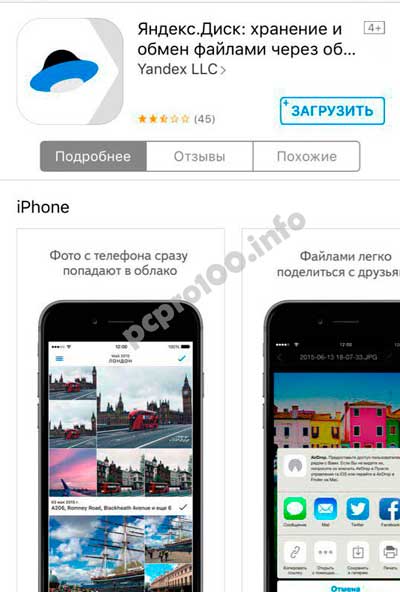
Яндекс Диск для iOS
2.3. Яндекс Диск: сколько места бесплатно?
Сразу после регистрации и установки Яндекс.Диска вам доступно 10 бесплатных Гб места в Облаке. Для начала этого вполне достаточно, мне хватило где-то на полгода. Что делать, если места не хватает?
- Дополнительные бесплатные 10 Гб за приглашения друзей. Вы можете получить по 512 Мб бесплатного облачного места за каждого приглашенного друга. Перейдите сюда — https://disk.yandex.ru/invites и вы увидите свою рефферальную ссылку, которую необходимо скопировать и отправить друзьям. После регистрации каждого пользователя по вашей ссылке, вы получите дополнительное место на Диске, а приглашенный друг – дополнительный 1 Гб.
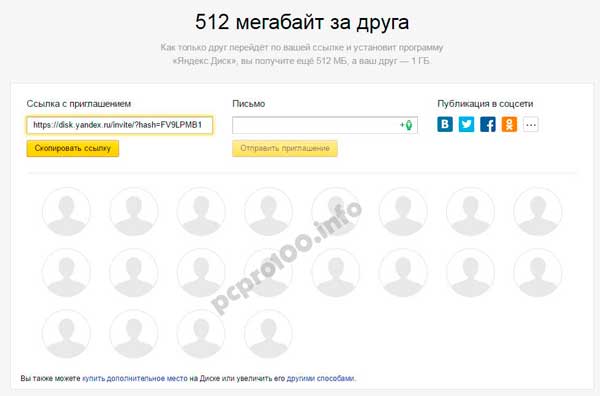
Ссылку с приглашением можно отправить по почте или опубликовать в социальной сети. Так можно пригласить до 20 друзей и получить до 10 Гб дополнительного бесплатного места.
- Дополнительные до 250 Гб в подарок от партнеров Яндекса. Регулярно проводятся различные акции, которые позволят получить дополнительные гигабайты свободного места. Отслеживать текущие акции можно на этой странице.
Ну и конечно, как можно ожидать от Яндекса, дополнительное место можно купить. Однако удовольствие не из дешевых:

Дополнительное место на Яндекс.Диске можно купить
Если вам нужно много места в Облаке, а платить не хочется, можно завести несколько почтовых ящиков и на каждый из них завести Яндекс.Диск.
2.3. Вход в Яндекс Диск
Регистрация пройдена, с доступным местом разобрались, возникает вопрос – как войти в Яндекс Диск на свою страницу?
Просмотреть загруженные файлы можно несколькими способами:
1. Открыть ярлык папки Яндекс.Диск на Рабочем столе, если вы его не удалили после установки.
2. Открыть Яндекс.Диск в папке Мой Компьютер.
3. Кликнуть по иконке Яндекс.Диска в панели задач, расположенной в крайнем правом углу экрана.
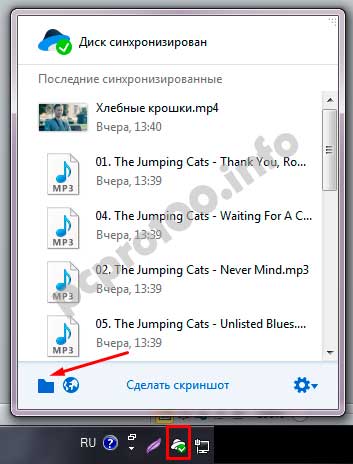
Как войти в Яндекс Диск на свою страницу
4. Войти в свою почту на Яндексе через любой браузер и вверху будет ссылка на Облако:

6. Зайти на главную страницу Яндекса, будучи залогиненым в почте. В правом верхнем углу будет ссылка на Яндекс.Диск:
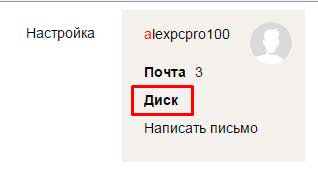
2.4. Как загрузить на Яндекс Диск файлы – 7 простых способов
Рассмотрим теперь самый главный момент, из-за которого мы и совершили все эти действия – как залить файлы на Яндекс Диск. Опять же, есть несколько способов это сделать:
1. Через контекстное меню. Выбираем файл, который необходимо залить в Облако, кликаем по нему правой кнопкой мыши и выбираем пункт: «Яндекс.Диск: Скопировать публичную ссылку»:
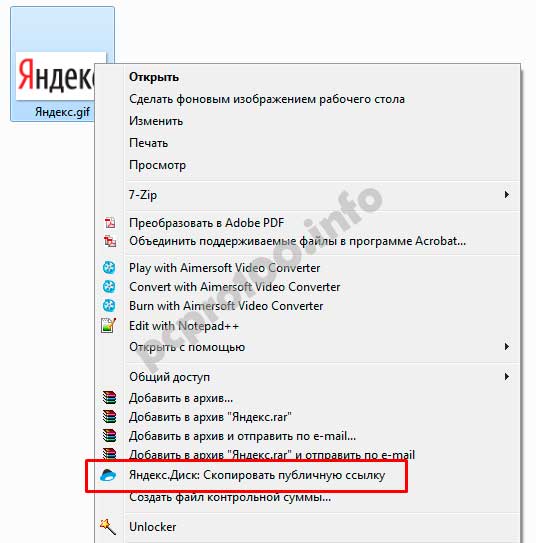
Как залить файлы на Яндекс Диск
Этой ссылкой можно сразу поделиться с друзьями, и они смогут скачать файл по ссылке в любое время.
Не делитесь публичной ссылкой на нелицензионный или незаконный контент. Если на файл поступит жалоба, Яндекс имеет право удалить файл. Подробнее об ответственности за размещение таких материалов можно прочитать здесь.
2. Скопировать файл в папку Яндекс.Диск (как в нее войти, я писал выше). По умолчанию эта папка синхронизируется автоматически, поэтому при копировании туда, все файлы будут сразу добавлены на ваш Диск.
3. Загрузить файлы через мобильное приложение iOS или Android. Этот способ я могу рассмотреть в отдельной статье, если вы оставите такое пожелание в комментариях.
4. Залить файл в Облако через браузер. Для этого достаточно просто перетащить мышкой выделенные файлы в окно браузера с открытым Яндекс.Диском:

5. Копирование чужих файлов. Если с вами кто-то поделился ссылкой на файл, который хранится на Яндекс.Диске, вы без проблем можете сохранить его и в свое Облако. Для этого нужно перейти по присланной ссылке вида https://yadi.sk/*** и справа нажать на кнопку «Сохранить на Яндекс.Диск».
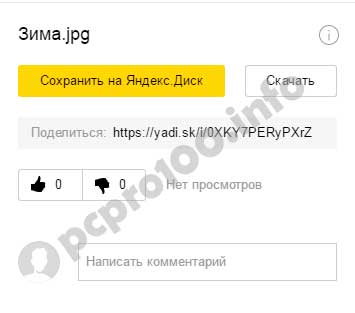
6. Загрузка фото из соцсетей. На Яндекс Диск можно загружать фотки из различных социальных сетей, практически в один клик. Для этого зайдите в него через браузер, в левой колонке выберите пункт «Фото из сетей» и авторизуйтесь в нужной социалке. На момент написания статьи актуальна загрузка фоток из ВК, Инстаграмма, Одноклассников, ФБ, Мэйл и Гугл+.
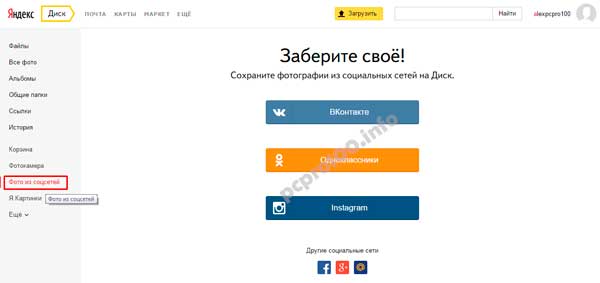
7. Загрузка фотографий с сайтов. Если вы установите расширение для браузера, то получите возможность сохранять фотографии на свой Яндекс.Диск прямо с сайтов, которые вы посещаете, и сразу же делиться ссылкой с друзьями.
Еще часто спрашивают — как загрузить папку на Яндекс Диск. Принцип тот же, как указано выше в разделе с файлами. Но появляется еще одно дополнительное преимущество – папке можно назначить Общий доступ. Таким образом, другие пользователи, которым вы предоставите права доступа, смогут просматривать и скачивать файлы в этой папке, а также заливать туда свои файлы.
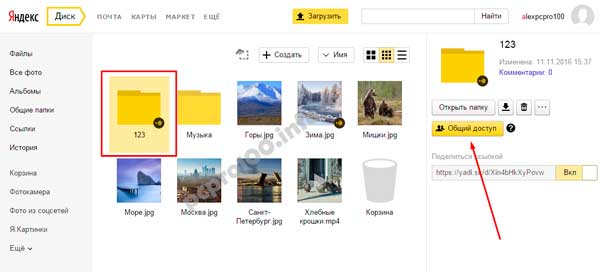
Как загрузить видео на Яндекс Диск? – тоже очень популярный вопрос пользователей Облака. Это связано с тем, что видеофайлы обычно имеют большой объем, и многие переживают, что они просто не «влезут» и хранить их там нельзя. Это не так, видеофайлы также как и фотки, можно заливать и хранить на Яндекс.Диске.
2.5. Яндекс Диск: как передать файлы другому пользователю
Одна из самых полезных функций Яндекс.Диска – возможность поделиться файлами с другими пользователями без их отправки на электронную почту.
1 способ – абсолютно идентичен первому способу добавлению файлов на Яндекс.Диск. Правой кнопкой мыши кликаем на файл, которым хотите поделиться, и в появившемся меню выбираем «Скопировать публичную ссылку». Файл будет доступен по этой ссылке до тех пор, пока вы его не удалите или не закроете к нему доступ.
2 способ – зайти в Яндекс.Диск через браузер, выбрать нужный файл или папку и справа нажать ВКЛ возле «Поделиться ссылкой»:
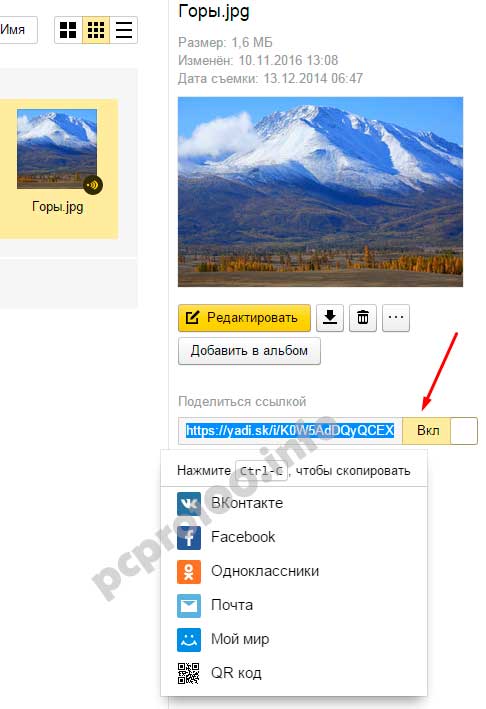
Как передать файлы другому пользователю
Также можно убрать доступ к файлу, кликнув мышкой и переключив в положение ВЫКЛ.
3. Как удалить с компьютера Яндекс Диск
Если по какой-то причине вам необходимо удалить с компьютера Яндекс.Диск, то следует поступать также, как и с обычным приложением – воспользоваться стандартными средствами операционной системы.
Переходим: Пуск -> Панель управления -> Программы и компоненты
В появившемся окне выбираем Яндекс.Диск (обычно он самый последний в списке) и нажимаем кнопку «Удалить». Загруженные файлы останутся в вашем аккаунте, удалено будет только приложение с компьютера.

Как удалить с компьютера Яндекс Диск
Если у вас остались вопросы, задавайте их в комментариях. Хотите получить дополнительный 1 Гб на Яндекс.Диск — также пишите комментарий, я поделюсь рефферальной ссылкой. И вам полезно, и мне приятно:)
Источник: pcpro100.info